我们知道 , 电脑使用时间长了 , 必然会出现故障 , 此时重装系统是解决问题的最好办法 , 计算机拥有庞大的用户群体 , 所以在重装系统这块的问题还是很多的 , 比如如何安装系统 , 怎么重装系统等等问题 , 针对这些问题 , 小编在本文提供系统安装教程 。
其实系统重装的方法有很多 , 不过小编今天只讲一种最简单的操作方法 。那就是借助“小白一键重装系统”软件重装系统 。具体的系统安装教程请继续看下文 。
1、准备重装系统工具 , 搜索“小白系统官网” , 在官网内下载小白一键重装 。
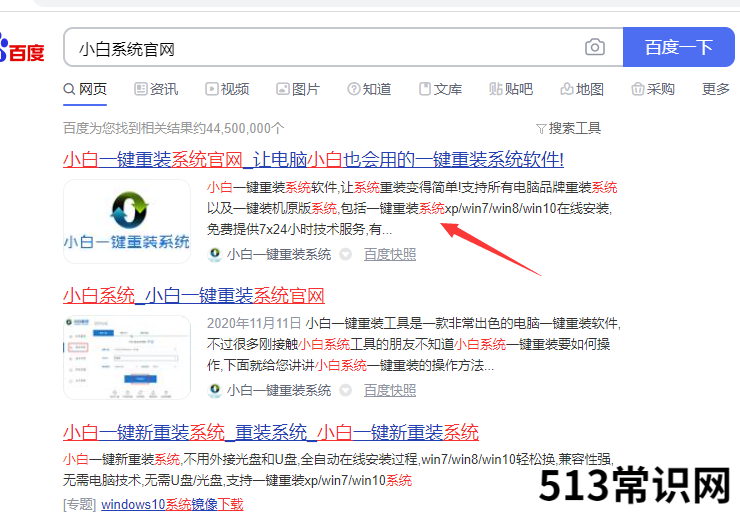
文章插图
2、下载完成后双击打开小白软件 , 会自动进入在线重装界面 , 选择安装此系统 。
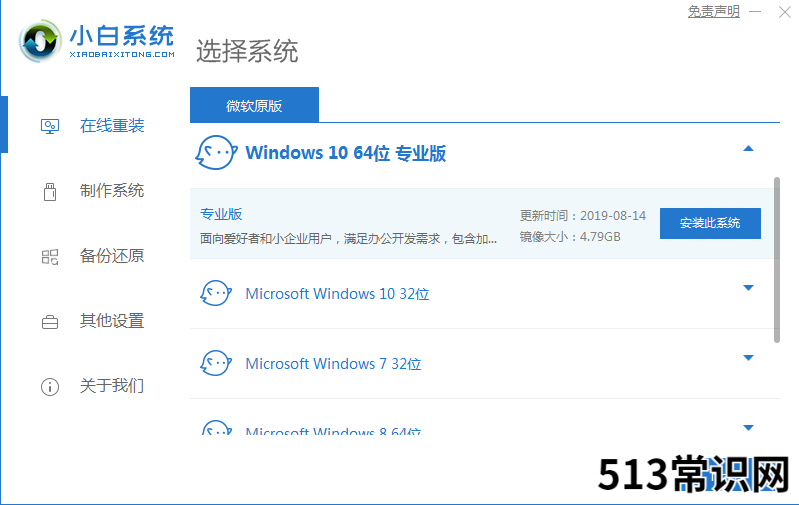
文章插图
3、选好系统后 , 可以选择预装一些我们想要的软件 , 下一步 , 进入系统下载 。
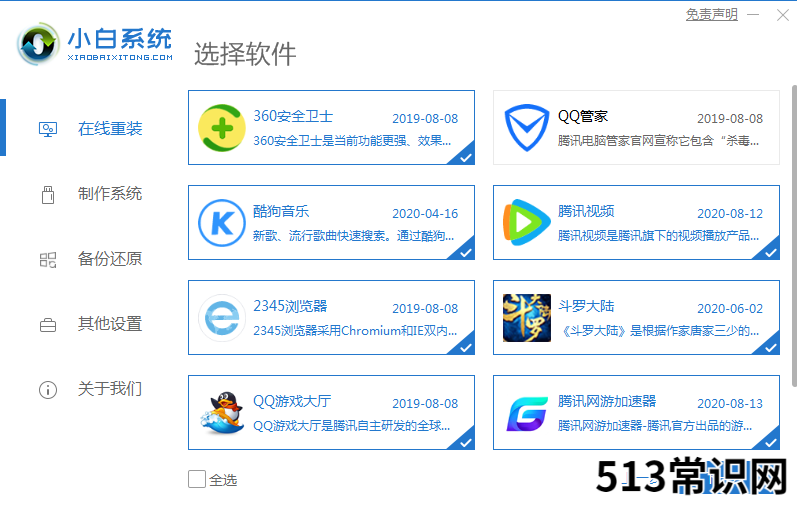
文章插图
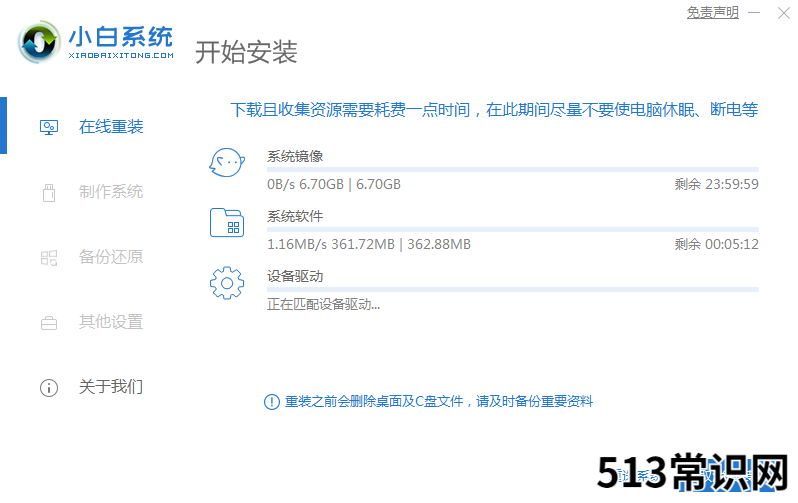
文章插图
4、系统下载完成后 , 小白进入安装前环境部署 。部署完成后点击立即重启 。
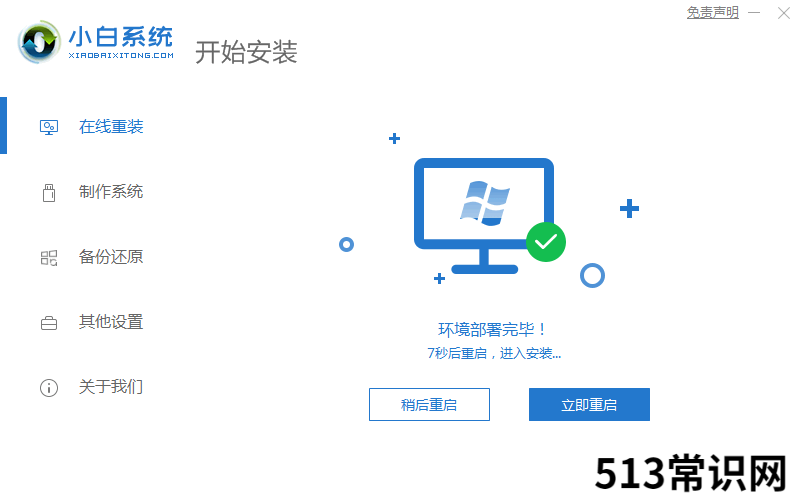
文章插图
5、重装后 , 选择PE系统 , 进入PE操作界面 。

文章插图
6、进入PE操作界面后 , 小白自动进入系统重装程序 , 等待装机完成后 , 重启计算机 。
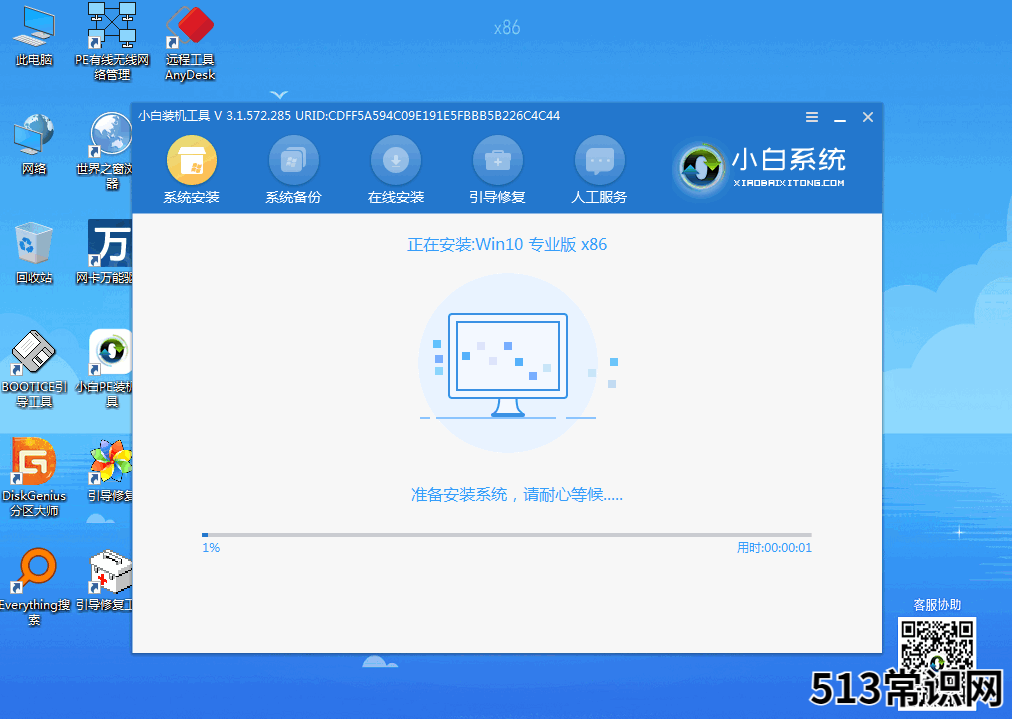
文章插图
7、重启后选择Windows10系统 , 等待系统启动完成 , 整个win10重装工作就完成了 。
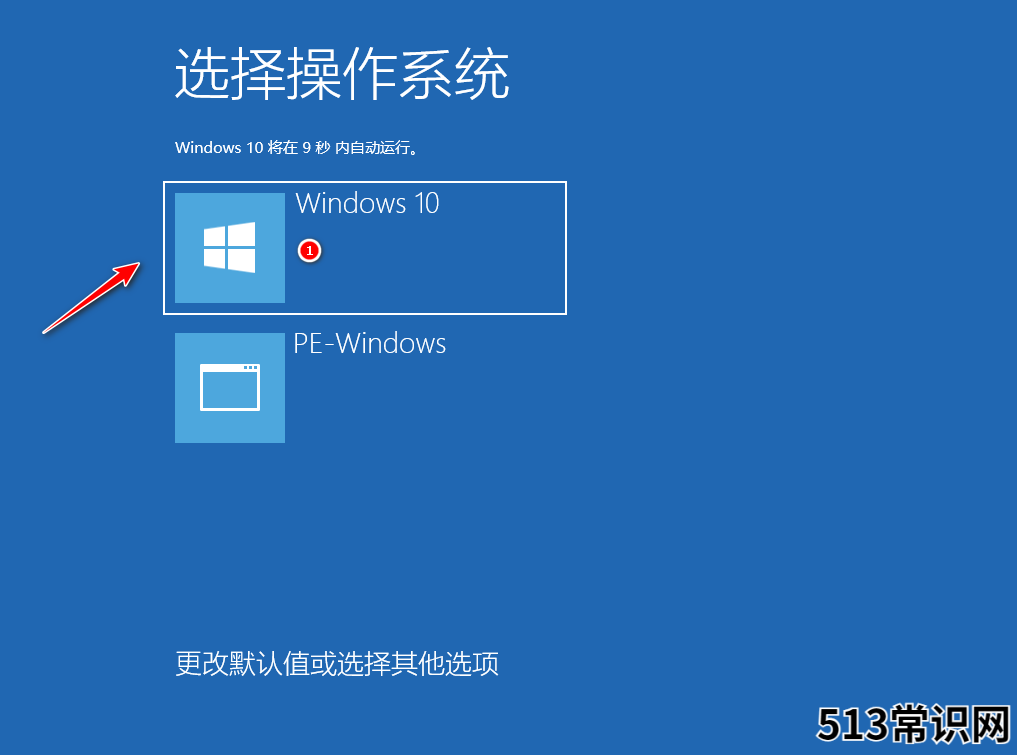
文章插图
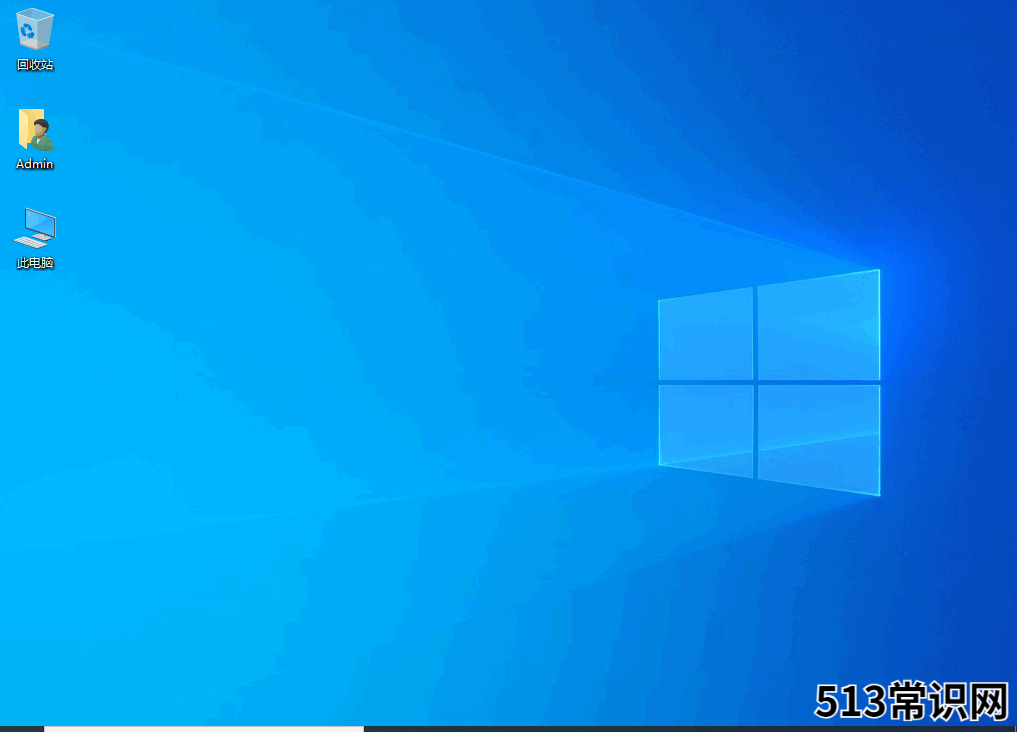
文章插图
以上就是小编带来的如何安装系统重装详细教程全部内容 , 希望可以提供帮助 。
以上关于本文的内容,仅作参考!温馨提示:如遇健康、疾病相关的问题,请您及时就医或请专业人士给予相关指导!
「四川龙网」www.sichuanlong.com小编还为您精选了以下内容,希望对您有所帮助:- 超级详细的电脑系统安装视频教程
- 联想e430重装win7系统图文教程
- 电脑双系统安装教程
- 超详细的笔记本电脑系统安装教程
- 移动硬盘安装系统详细教程
- 超简单的电脑系统安装教程
- 事半功倍的偷懒健身法
- 如何正确使用拉力器
- 内双怎么才能变成双眼皮 如何贴双眼皮
- 眼皮松怎么贴双眼皮贴 如何贴双眼皮贴
